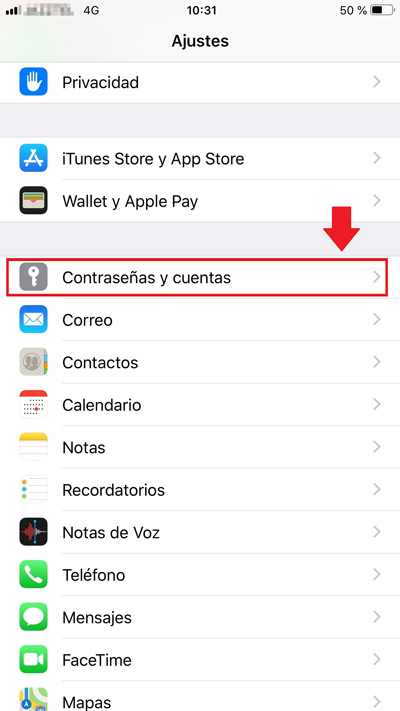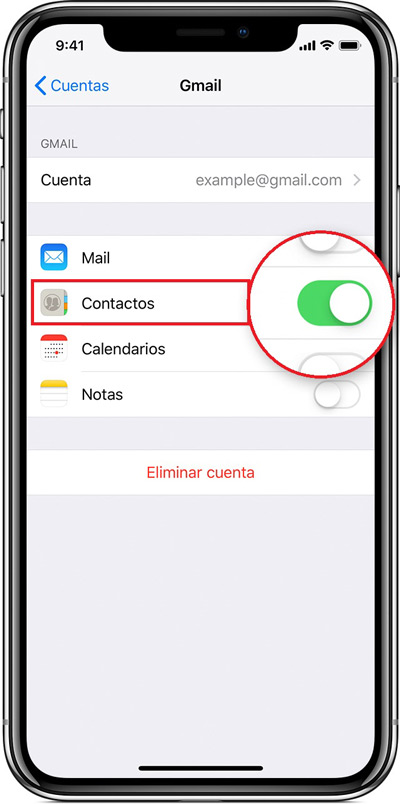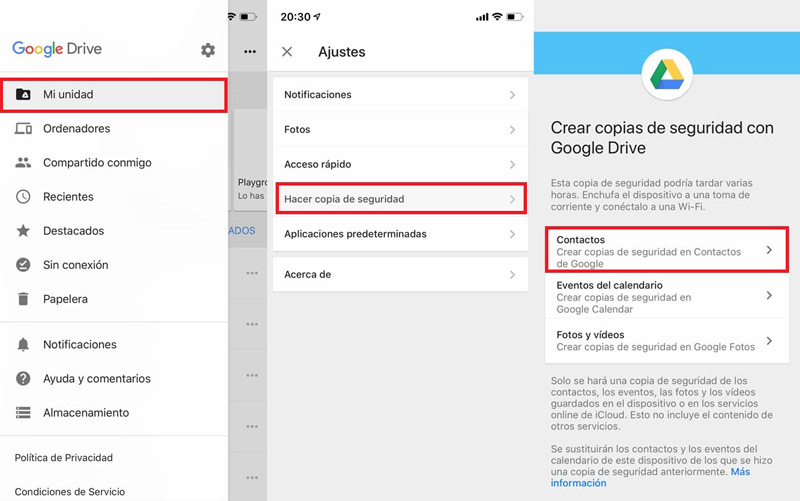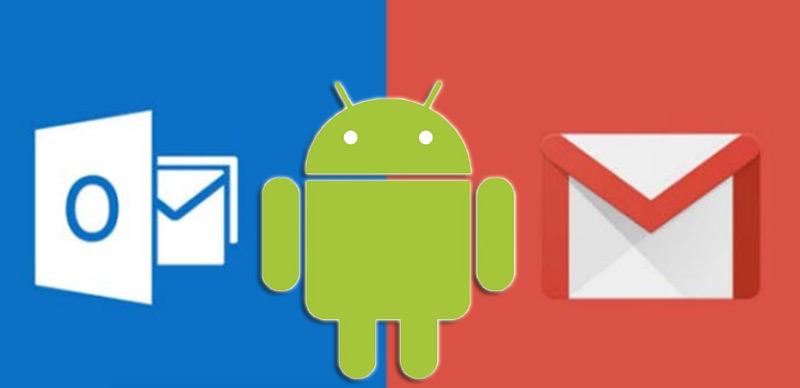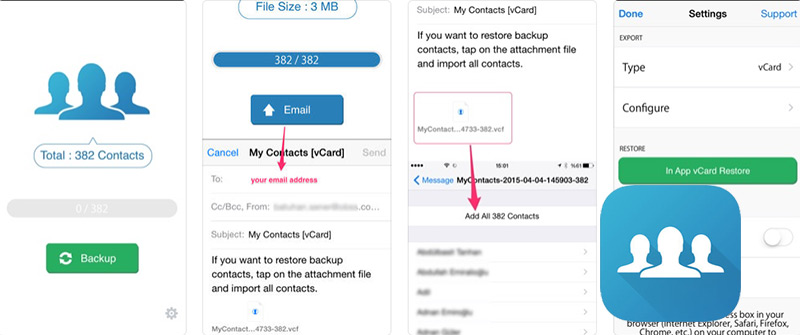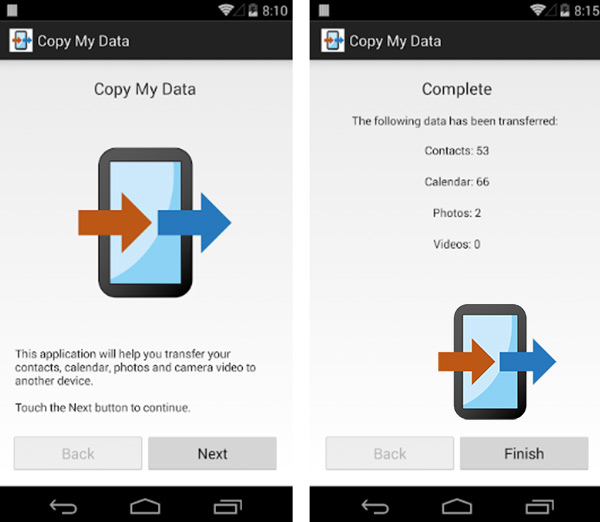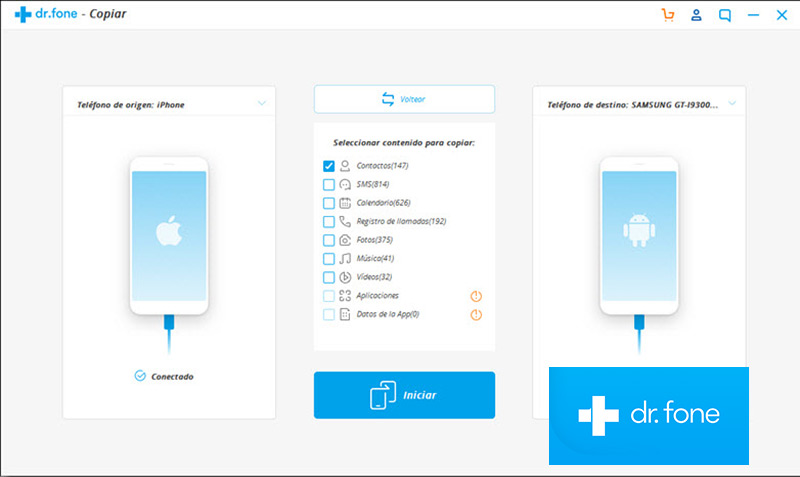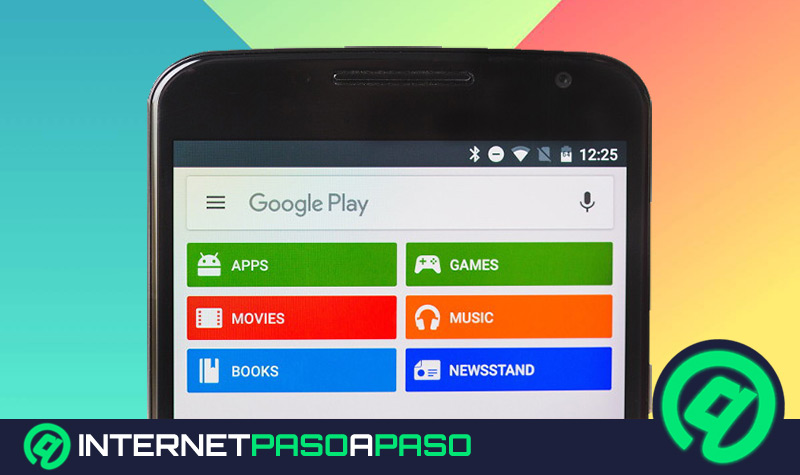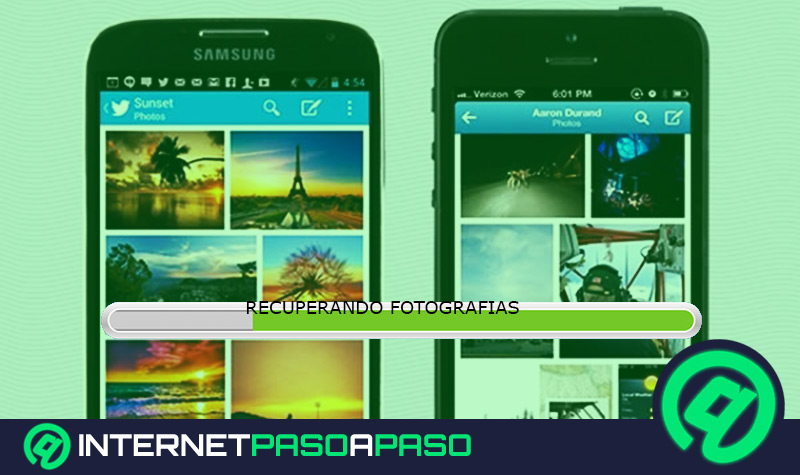Con el gran desarrollo de la tecnología, muchas personas optan por cambiar sus móviles constantemente. Incluso, deciden pasarse al reconocido sistema operativo Android, después de tener muchos años con un iPhone y esto, debido a los requerimientos de cada usuario para obtener diferentes funciones a su conveniencia.
Sin embargo, una vez las personas entran en el conocido ecosistema de Apple, puede ser muy difícil salir. Debido a los obstáculos que existen para transferir todos los datos que has guardado en tu iPhone a un teléfono Android. Pero, tampoco se trata de algo imposible de efectuar.
Es por ello que, en este post, nos centraremos específicamente en los métodos y/o trucos que hay, hoy en día, para pasar todos los contactos que guardaste en tu iPhone a un móvil Android. Adicional a ello, también te indicamos algunas de las mejores apps para importar números telefónicos de un sistema operativo a otro.
Pasos para pasar los contactos de un móvil iPhone a Android
Tal y como te indicamos, existen varias maneras a las que puedes recurrir para transferir todos los contactos que has almacenado en un iPhone a un Smartphone de Android. De tal manera, a continuación, te facilitamos cada uno de los paso a paso a seguir para ello:
Desde los ajustes del teléfono
A pesar de que, en ocasiones, los contactos se mueven si seleccionas la restauración desde iPhone en el inicio, para transferir todos los contactos a un móvil Android, a veces esto no funciona. Por ende, se hace necesario conocer otras formas para lograr dicho cometido sin ninguna complicación o riesgo de borrar todos los datos.
Para ello, una de las formas más empleadas es haciendo uso de las opciones de ajustes que te proporciona tu viejo iPhone. Entonces, el procedimiento a seguir para poder restaurar todos los contactos en un teléfono móvil Android de paquete, es la siguiente:
- Para iniciar, accede a los ajustes de tu iPhone y localiza la opción “Contraseñas y cuentas”. Si no tienes una cuenta de Google añadida en dicho móvil, es necesario que facilites la que piensas usar con tu nuevo Android.
- Una vez realices lo anterior, debes asegurarte de que la cuenta de Google en cuestión sincronice todos los contactos. Para ello, entra en los ajustes de nuevo, ubica la sección “Contactos” y pulsa sobre ella.
- Ahora, entra en “Cuenta por omisión” y se requiere que modifiques la cuenta de iCloud, para colocar la cuenta de Gmail.
- Al concretar lo anterior, ya habrás transferido los contactos al celular Android y adicional a ello, este procedimiento también te permitirá importar los contactos de la SIM a la cuenta de Gmail empleada.
Desde la cuenta de Google
Además de hacer uso del truco anterior con la ayuda del correo Gmail, Google también proporciona otra efectiva solución para transferir todos los contactos desde un iPhone hacia un Android y este se basa en hacer uso de Google Drive. El cual, por defecto, es uno de los servicios en la nube más empleados a nivel mundial para almacenar cualquier tipo de archivo.
En referencia al procedimiento que debes seguir para esto, es completamente simple y los pasos para ello, son los que te indicamos aquí:
- Primero de todo, debes asegurarte de tener una cuenta de Google activa. Aparte de ello, deberás instalar Google Drive en tu móvil de iOS obligatoriamente.
- Después, entra en la cuenta de Google Drive y despliega la pantalla de la izquierda para buscar la rueda dentada que identifica a la opción de ajustes y pulsa sobre ella.
- Ahora, entre tantas selecciones, verás que hay una que dice “Hacer copia de seguridad” y debes oprimir sobre ella.
- Posteriormente, te redirigirán a una nueva ventana y en ella, selecciona la opción “Contactos” que se localiza en la primera posición.
- Finalmente, solo tienes que esperar que se concluya el proceso y con esto, asegúrate de que se haya hecho la copia de seguridad correctamente. De ese modo, podrás abrir esta cuenta de Drive en tu Android y reestablecer allí los contactos copiados.
En resumen, a continuación, los pasos a llevar a cabo en tu cuenta de Google Drive a través de tu iPhone:
Desde Microsoft Outlook
Si bien es cierto, sincronizar o copiar los contactos guardados en tu iPhone con la cuenta de Microsoft Outlook es una excelente vía para pasar estos datos a tu nuevo teléfono celular con Android y además de ello, se considera una forma conveniente de crear una copia de seguridad. Tomando en cuenta que, también te ahorra mucho tiempo y esfuerzo, al no tener que reescribir cada contacto.
Es por ello que, en esta sección empezamos por indicarte el proceso que tienes que seguir para transferir todos los contactos o los que desees desde tu móvil de Apple hacia tu cuenta activa en Outlook:
- Haciendo uso de tu ordenador, es preciso que conectes el iPhone al mismo con el cable USB correcto. Además de ello, debes ejecutar la aplicación iTunes (esta muestra tu móvil en el panel izquierdo ubicado en la parte inferior de “Dispositivos”).
- Posteriormente, haz clic en tu iPhone correspondiente y pulsa en la opción “Información”.
- Después de ello, oprime en “Sincronizar contactos con” y dentro de las alternativas que te proporcionan, selecciona “Outlook”.
- Al concretar lo anterior, oprime en “Todos los contactos”, si deseas sincronizar toda la lista guardada en el Smartphone. En caso de que solamente quieras conservar algunos de ellos, haz clic en “Grupos seleccionados” y marca los que desees.
- Ahora, oprime en “Aplicar” y con esto, se iniciará el proceso de sincronización de tus contactos de iPhone con Microsoft Outlook.
- Por último, expulsa el móvil del ordenador, cierra iTunes y ejecuta Outlook en la PC. Dentro de dicha cuenta, haz clic en “Contactos” y allí encontrarás los que importaste desde iOS.
Una vez tengas dichos contactos en Outlook, puedes exportarlos hacia tu móvil Android. El proceso se realiza con ayuda de las opciones de Outlook y Gmail, completando todos los pasos indicados a continuación:
- Entra en Outlook y pulsa en el campo “Contactos”. Después, entra en el menú “Archivo” y accede a la opción “Importar y Exportar”.
- Como deseas exportar los contactos, selecciona “Exportar Archivo” y haz clic en “Siguiente”.
- Posteriormente, elige “Valores separados por coma” (en Windows) y acepta. Vuelve a seleccionar “Contactos” y después en “Siguiente”.
- Ahora, escoge la opción “Reemplazar duplicados con elementos exportados” y oprime en “Explorar”.
- Presiona en “Escritorio” y colócale cualquier nombre al archivo, después acepta y presiona en “Finalizar”.
- Accede a tu cuenta de Gmail en el ordenador y pulsa en “Contactos”, para elegir “Importar”.
- Por último, localiza e importa el archivo .CSV almacenado en el Escritorio y así serán cargados los contactos.
- Para después, en tu Android, entrar en “Configuración”, seleccionar “Sincronización Google”, pulsar “Gmail” y así, establecerás estos contactos en el celular.
Con una app externa
A pesar de que existen diferentes aplicaciones útiles para transferir los contactos de un iPhone a cualquier teléfono que opere con Android, solamente algunas revelan un buen funcionamiento y óptimos resultados. Así, una de ellas se trata de My Contacts Backup que está disponible tanto en la App Store como también en Play Store y es gratuita.
Entre sus principales características, destacamos que esta app es capaz de hacer copias de seguridad sin conexión a Internet y sin siquiera tener que sincronizar a un servidor. Además de ello, es de fácil funcionamiento y permite hacer una rápida transferencia de contactos desde un iPhone a un Android y viceversa.
Ahora bien, en cuanto al proceso que se debe seguir para ello, consiste en los siguientes pasos:
- Para empezar, es determinante que descargues y ejecutes My Contacts Backup en tu móvil de Apple. Asegúrate de obtener esta aplicación desde la App Store.
- Una vez entres en la app en cuestión, esta solicitará acceso a tus contactos y es importante que lo aceptes con tan solo pulsar en el botón “OK”.
- Ahora, oprime en la opción “Backup” y después toca en “correo electrónico”.
- Posteriormente, deberás adjuntar el archivo VFC que facilita la aplicación, a un correo electrónico y enviarlo a través de tu cuenta de Gmail (la que emplees en tu nuevo Android).
- Por último, ingresa a tu cuenta de correo electrónico Gmail desde el Android, procede a descargar el archivo VFC e importa todos los contactos que quieras al dispositivo. En caso de que quieras seleccionar ciertos contactos en específico, dicho archivo te permite hacer tu propia lista o agregar otros por medio de la selección “Add All X Contacts”.
Lista de las mejores aplicaciones para importar números telefónicos de iPhone a Android
Así como la aplicación que te recomendamos anteriormente, existen muchas otras en el mercado que cuentan con un buen funcionamiento y lo mejor de todo, es que son completamente gratuitas. En este sentido, con el fin de que tengas más variedad al momento de optar por hacer este proceso con la ayuda de una aplicación, aquí te presentamos un pequeño listado con unas de las más reconocidas actualmente:
Copy My Data
Es una aplicación disponible tanto en la App Store como en Play Store que básicamente te permite copiar los datos más importantes de tu teléfono y transferirlo a otro gratuitamente, con tan solo hacer uso de una red Wi-Fi. De tal manera, se estima como uno de los mejores mecanismos para pasar contactos y también fotos, vídeos y el calendario.
En cuanto a los pasos a seguir, debes descargar y entrar en la aplicación en ambos dispositivos (el iPhone y el Android; ambos conectados a la misma red Wi-Fi). Después, selecciona la opción “To or From Another Device Over Wi-Fi” y en el asistente que aparece, marca los contactos. Finalmente, introduce el código de seguridad del iPhone, elige el Android al que quieres transferir los datos y listo.
Contacts Kit Free
Otra de las aplicaciones más recomendadas para esto es Contacts Kit Free que se encuentra disponible en la App Store y revela excelentes características. Una de ellas, es que puede realizar copias de seguridad con tan solo un toque y a través de diferentes vías como Gmail, Outlook, Excel y vCard. Adicionalmente, te proporciona opciones para compartir los contactos exportados y detectar contactos duplicados.
Por su parte, el procedimiento a efectuar es muy simple, gracias a que una vez instales la aplicación, sencillamente deberás entrar en ella y pulsar sobre la opción “Export” en la pantalla principal. Ahora, tienes que oprimir en “Next” y elegir el formato de exportación que prefieras (recomendamos hacerlo con Gmail o “csv”).
Posteriormente, tienes que seleccionar la opción para enviar el archivo por correo electrónico a tu cuenta de Gmail y con ello, recibirás un nuevo mensaje allí, que deberás abrir a través de tu móvil Android. De ese modo, solo basta con pulsar sobre él y seleccionar la opción “Abrir en contactos”. Concluido esto, puedes elegir “Add all contacts” para exportar todos los contactos y si quiere evitar duplicados, haz uso de la opción “Merge”. Finalmente, oprime en “Save” y listo.
Dr.fone – Copiar
En caso de que prefieras utilizar tu ordenador para hacer este procedimiento, existe un excelente programa para ello y se trata de “Dr.fone”, el cual es compatible tanto con Windows como también con MacOS y funciona perfectamente para migrar los datos entre teléfonos Android e iOS. Así, te permite transferir desde contactos y mensajes, hasta fotos, vídeos, música, listas de reproducción, etc.
El proceso a seguir con este software requiere de dos cables USB, un ordenador y por supuesto de su instalación en el mismo. Después de ejecutarlo, tienes que seleccionar la opción “Copiar” en la primera pantalla y proceder a conectar los dos móviles con sus respectivos USB. Así, Dr.fone detectará ambos Smartphones automáticamente y escaneará la información básica de los mismos, mostrándotela en la pantalla.
Una vez se complete lo anterior, puedes proceder a seleccionar “Contactos” y después de ello, haz clic en “Iniciar” para empezar con el proceso de transferencia desde el iPhone hacia el dispositivo Android. Es importante que durante dicho proceso no desconectes ninguno de los dos teléfonos; esto podría producir errores. Después de unos cuantos minutos (depende de la cantidad de contactos), ya habrás transferido todos los datos en cuestión.